AFO 497 – Parameters voor betalen per locatie
497.1 Inleiding
De functionaliteit “Betalingen per locatie” maakt het mogelijk dat exact wordt vastgelegd aan welke organisatie binnen het systeem openstaande posten verschuldigd zijn.
Het gebruik van deze functionaliteit is geheel optioneel bij de implementatie van V-smart and wordt “ingeschakeld” door het instellen van de
betreffende parameters die bepalen hoe het systeem zich gedraagt.
De wijzigingen hieronder beschreven maken het mogelijk om binnen een consortium exact aan te geven bij welke organisatie een openstaande post hoort. Optioneel kan het innen van betalingen voor zulke bedragen beperkt worden tot gebruikers die op een locatie zijn behorend bij de relevante organisatie.
Of deze optie nu wel of niet gebruikt wordt, het systeem slaat voldoende informatie op om relevante rapportages te kunnen maken over betalingen ontvangen op andere locaties dan locaties behorend bij de relevante organisatie.
Let op
Bepaalde parameterinstellingen horen bij het mogelijk maken dat er betaald wordt met credit cards en dergelijke, gebruik makend van beveiligde online links met externe systemen die dit afhandelen. Zie de algemene help met betrekking tot de iDEAL functionaliteit voor meer informatie.
Samenvattend dient u dus het volgende in aanmerking te nemen:
·
Het is niet verplicht om financiële groepen te definiëren
·
Het is mogelijk om financiële groepen te definiëren zonder gebruik te maken van electronisch betalen
·
Wanneer de bibliotheek gebruik maakt van electronisch betalen, dient er tenminste 1 financiële groep te worden gedefinieerd om de parameters voor electronisch betalen te kunnen instellen
·
Het is niet mogelijke meerdere financiële groepen te definiëren met elk hun eigen (electronische) betaalmethoden
Voorbeeld
Het is het gemakkelijkst om de werking van “Betalingen per locatie” uit te leggen aan de hand van een voorbeeld. Stel voor dat een lener een boek leent van bibliotheek Alfa en dit te laat inlevert hetgeen resulteert in een boete voor datzelfde filiaal, die niet betaald wordt.
Vervolgens komt de lener bij filiaal Beta – dan rijzen er diverse vragen wanneer hij de openstaande boete wil betalen op dat filiaal.
·
Is het redelijk dat filiaal Beta geld ontvangt dat het resultaat is van werk gedaan door filiaal Alfa?
·
Indien ja, mag filiaal Beta het geld dan houden of moet dat worden teruggegeven aan Alfa?
·
Als het boek in feite zelfs van Beta is, maakt dat dan verschil?
Het antwoord is natuurlijk: “dat hangt er van af”. Het hangt er bijvoorbeeld van af of de filialen Alfa en Beta deel uitmaken van dezelfde administratieve organisatie. Of, meer in zijn algemeenheid, van waar de kosten voor zijn – misschien moet contributie betaald worden op het filiaal waar men zich inschrijft en mogen boetes overal betaald worden.
Voor veel implementaties van V-smart zijn deze vragen niet relevant. De parameterinstellingen hieronder kunnen genegeerd worden bij vele implementaties, en betalingen worden ontvangen op elke locatie (binnen de meta-instelling).
Nadat u AFO 497 hebt gestart verschijnt een menuscherm:

De diverse menu opties worden in de volgende paragrafen besproken.
497.2 Definieer kosten per locatie
In deze sectie kunt u twee sets parameters instellen:
·
Voor elke soort kosten die berekend kunnen worden, kunt u in deze tabel vastleggen welke mogelijke locatie behorend bij de kostensoort de locatie bepaalt waar de kosten verschuldigd zijn. Bijvoorbeeld: zijn de kosten voor een duplicaatpas verschuldigd aan de inschrijflocatie van de lener of aan de locatie waar de kosten zijn ingevoerd in het systeem.
·
Voor elke kostensoort kunt u bepalen op welke andere locatie deze betaalbaar is. Bijvoorbeeld: kan een boete verschuldigd aan filiaal A betaald worden bij alle locaties die behoren tot dezelfde instelling.
Nadat u deze optie heeft gekozen verschijnt een overzichtsscherm, waarop elk van de mogelijke kosten / betaalwijzen beschikbaar binnen het systeem getoond worden:

Regels kunnen niet verwijderd of toegevoegd worden aangezien deze alle mogelijke kosten / betaalwijzen beschikbaar binnen het systeem vertegenwoordigen. Hoewel alle mogelijke kostensoorten getoond worden zullen deze niet allemaal gebruikt worden en u hoeft alleen gegevens in te vullen voor de types die van belang zijn voor uw bibliotheek.
Opties van het scherm
: Selecteer een betaaltype en dan deze optie om de betaallocatie en/of de betaaloptie te wijzigen. Als u deze optie heeft gekozen verschijnt een invoerscherm:
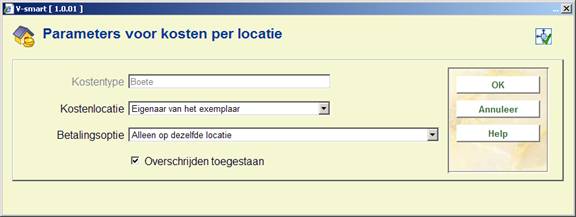
Velden van het scherm
Kostenlocatie: Hiermee wordt bepaald aan welke locatie de kostenpost betaalbaar is. Mogelijke waarden zijn afhankelijk van de aard van de kostenpost en de context waarbinnen deze valt. Er zijn in totaal zeven mogelijke locaties (zie ook 497.2.1):
·
de thuislocatie van de lener (zoals opgeslagen in het lenersrecord)
·
de locatie waar de transactie plaatsvindt (bijv. de locatie van uitlening)
·
de locatie die eigenaar is van het exemplaar
·
de locatie die manager is van het exemplaar
·
de locatie waar het exemplaar teruggebracht wordt
·
de afhaallocatie
·
geen specifieke locatie.
Betalingsoptie: Hiermee wordt bepaald op welke locaties betaling van een kostenpost ontvangen mag worden, wanneer de locatie die de kostenpost “bezit” vastgesteld is. Geldige opties zijn:
·
Geen specifieke locatie – betalingen mogen overal ontvangen worden.
·
Locatie – betalingen mogen ALLEEN maar op de locatie ontvangen worden waar de kostenpost thuishoort (hierna aangeduid als kostenlocatie)
·
Instelling – betalingen mogen worden ontvangen op elke locatie die behoort tot dezelfde instelling als de kostenlocatie
·
Financiële groep – betalingen mogen worden ontvangen op elke locatie die behoort tot dezelfde financiële groep als de kostenlocatie
Overschrijden toegestaan: Deze parameter stelt een gebruiker in staat deze settings te overtreden om overal een betaling te kunnen accepteren. Dit is natuurlijk niet relevant voor de setting “Geen specifieke locatie”.
Opmerkingen
Reserveringen
Aangezien er bij het plaatsen van een reservering via de WebOpac geen locatie met de actie geassocieerd is, wordt de optie “transactie-locatie” voor reserveringskosten die ontstaan zijn via de WebOpac niet aangeboden.
Alhoewel de afhaallocatie gespecificeerd kan worden, kan dit in principe (optioneel) op “haal op waar gevonden” worden gezet – als deze optie wordt gekozen, dan wordt de thuislocatie van de lener gebruikt (d.w.z. de locatie in het lenersrecord).
Aangezien een reservering betrekking kan hebben op vele exemplaren van vele locaties, kan er bijgevolg geen specifiek exemplaar worden geïdentificeerd. Bijgevolg zijn alleen de thuislocatie van de lener en de transactie-locatie relevant (met uitzondering van wat in de volgende alinea wordt vermeld).
Ongeacht de hierboven vermelde beperkingen, als een kost gecreëerd wordt wanneer een specifiek exemplaar een reservering honoreert, dan is er wel degelijk informatie beschikbaar over het exemplaar en kan het systeem dus wel de locatie van het exemplaar als een geldige optie accepteren.
Diversen
Diverse kosten bestaan niet als zodanig; “diversen” wordt gebruikt voor “zomaar” een betaling en een groot gedeelte van deze parameters is niet relevant voor dit type. Daarom is ook alleen de transactie-locatie geldig (d.w.z. de locatie waar de betaling ontvangen werd).
Let op
Deze parameters zijn van toepassing op de meta-instelling voor uitlenen als geheel.
497.2.1 Kostenlocatie
Met de Kostenlocatie parameter wordt bepaald aan welke locatie de kostenpost betaalbaar is. Mogelijke waarden zijn afhankelijk van de aard van de kostenpost en de context waarbinnen deze valt.
De hierna volgende tabel toont welke opties geldig zijn voor welke betaaltypes.
|
Betaalcode |
Betaaltype |
Thuislocatie lener |
Eigenaar van exemplaar |
Manager van exemplaar |
Terugbrenglocatie |
Transactie locatie |
Afhaal-locatie |
|
A |
Contributie |
Ja |
|
|
|
|
|
|
B |
Boete |
Ja |
Ja |
Ja |
Ja |
Ja |
|
|
D |
Duplic. pas |
Ja |
|
|
|
|
|
|
E |
Deposito |
Ja |
|
|
|
Ja |
|
|
F |
Dep. terugbetaling |
Ja |
|
|
|
Ja |
|
|
I |
Inschrijving |
Ja |
|
|
|
|
|
|
K |
Verkopen |
Ja |
|
|
|
Ja |
|
|
L |
Leengeld |
Ja |
Ja |
Ja |
|
Ja |
|
|
M |
Admin. |
Ja |
|
|
|
Ja |
|
|
P |
Porto |
Ja |
|
|
|
Ja |
|
|
Q |
Aanvragen |
Ja |
Ja |
Ja |
|
Ja |
|
|
S |
Reserv.kosten – Staff placed |
Ja |
|
|
|
Ja |
Ja |
|
S |
Reserv.kosten – WebOpac |
Ja |
|
|
|
|
Ja |
|
S |
Reserv.kosten – Charge at collection |
Ja |
Ja |
Ja |
|
Ja |
Ja |
|
V |
Boekverg. |
Ja |
Ja |
|
|
|
|
|
W |
Waarborg |
Ja |
|
|
|
|
|
|
X |
Diversen |
Ja |
|
|
|
Ja |
|
|
Y |
Diensten |
Ja |
|
|
|
Ja |
|
Voor boetes is de “transactie-locatie” de locatie waar het exemplaar oorspronkelijk uitgeleend is.
497.2.2 Online display
Het gevolg van het instellen van deze parameters is dat de display in AFO 414 er anders uit kan zien, afhankelijk van de locatie waarop u de details bekijkt. Er kunnen additionele opties zijn:
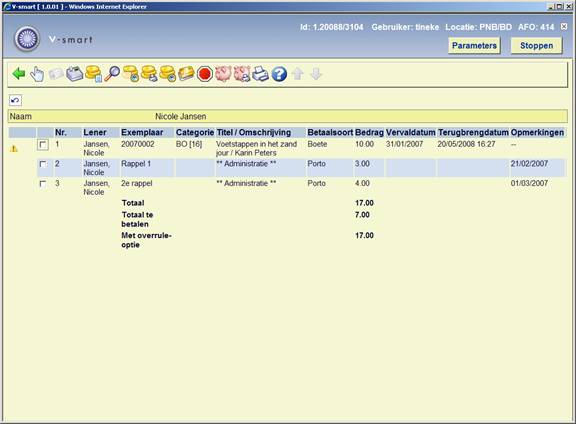
Dit schermvoorbeeld toont een complexe situatie m.b.t. het Betaalscherm.
In dit voorbeeld hebben we
·
een bedrag van 7,00 dat verschuldigd is aan de actuele locatie, en dat dus betaald kan worden;
·
een bedrag van 10,00 dat elders verschuldigd is, maar dat (via de override-optie) toch op de actuele locatie betaald kan worden;
Als u deze openstaande posten probeert te betalen, worden er opties aangeboden om wel of niet het bedrag dat optioneel op de actuele locatie betaald kan worden (het tweede bedrag in ons voorbeeld) te betalen – bijvoorbeeld:
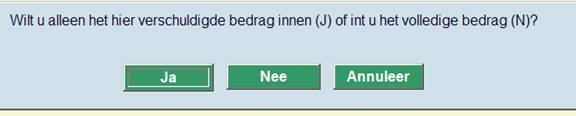
497.3 Financiële groepen
Deze parameter maakt het groeperen van locaties mogelijk onafhankelijk van de instelling waartoe de locaties behoren. Bijvoorbeeld: hoewel filialen A, B, C en D tot dezelfde organisatie behoren, zijn voor sommige kosten A en B onafhankelijk van C en D. Dit zou het geval kunnen zijn als A de centrale bibliotheek is, B de naslagafdeling en C de afdeling AVM. Zij wellicht in hetzelfde gebouw gehuisvest, maken gebruik van hetzelfde systeem en delen het lenersbestand; maar de inkomsten van de afdeling AVM moeten onderscheiden kunne worden van de rest.
Bovendien kunnen binnen financiële groepen locaties bij elkaar gevoegd worden t.b.v. toegang tot de online betaalmodule. Zie de algemene help met betrekking tot de iDEAL functionaliteit voor meer informatie.
Financiële groepen worden systeembreed gedefinieerd – d.w.z. over de grenzen van meta-instellingen heen. Dit is nodig voor enige complexiteiten die verband houden met de implementatie van de online credit/debit card betaalmodule. Een individuele lener behoort natuurlijk maar tot één meta-instelling, dus kostenposten zijn ook van toepassing op één meta-instelling.
Het kiezen van deze optie resulteert in onderstaand scherm:
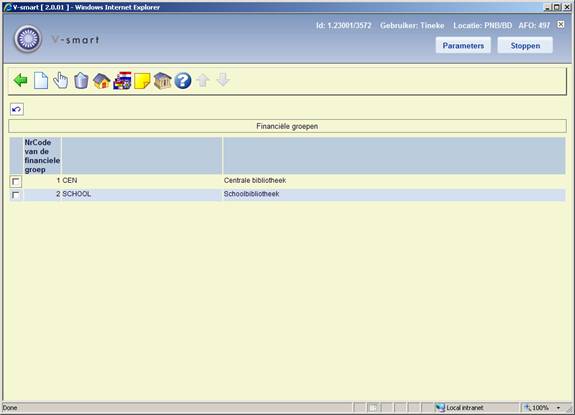
In dit voorbeeld hebben we een centrale bibliotheek en een schoolbibliotheekdienst. Hoewel deze twee organisaties een enkel uitleensysteem delen, behoren leengelden en boetes bij de organisatie waar de exemplaren zijn geleend.
Opties van het scherm
: selecteer deze optie om een nieuwe groep toe te voegen. Zie sectie 497.3.1.
: selecteer een code en dan deze optie om de gegevens te wijzigen. Zie sectie 497.3.1.
: selecteer een code en dan deze optie om de code te verwijderen. Het systeem vraagt om een bevestiging.
: selecteer deze optie om kostenpost codes aan een groep toe te voegen. Zie sectie 497.3.2.
:selecteer een code en dan deze optie om additionele parameters in te stellen voor een tussenpersoon voor online betalingen (bijv. iDEAL). Dit is optioneel en afhankelijk van de taal van de WebOPAC of huidige client instellingen.
: selecteer deze optie om kostengroepen aan een groep toe te voegen. Zie sectie 497.3.3.
: selecteer deze optie om IFS codes per groep te beheren. Zie sectie 497.3.4.
497.3.1 Nieuwe financiële groep
: selecteer deze optie om een nieuwe groep toe te voegen. Als u deze optie heeft gekozen verschijnt een invoerscherm:

Velden van het scherm
Financiële groepscode: vul hier een toepasselijke code in.
Beschrijving: geef per taal een korte omschrijving.
Wanneer gebruik gemaakt wordt van electronisch betalen via iDEAL verschijnt een ander invulscherm.
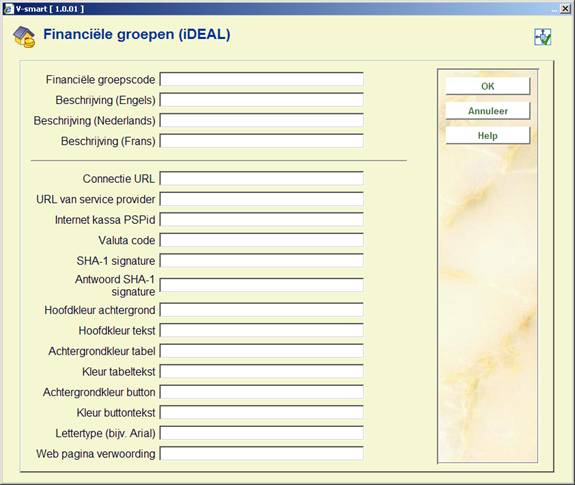
Zie de algemene help met betrekking tot de iDEAL functionaliteit voor een beschrijving van deze velden.
497.3.2 Financiële groep kostenpost codes
Elke locatie (filiaal) kan gekoppeld worden aan een kostenpost code. Selecteer een groep en dan de optie om kostenpost codes aan een groep toe te voegen. Er verschijnt een overzichtsscherm:

Hier staan ALLE locaties in het systeem – u kunt een kostenpost code invoeren / wijzigen door gegevens te typen in de kolom Rekeningcode.
Bij het identificeren van een kostenpost wordt de code afgeleid van de Kostenlcoatie. Dit is de locatie waar de kosten aan verschuldigd zijn, zoals gedefinieerd in AFO 497 – Kosten per locatie.
De kostenlocatie wordt expliciet gezet (indien gedefinieerd in AFO 497) op het moment dat de kosten ontstaan – als de kosten ontstaan zijn VOORDAT kosten per locatie zijn ingesteld of als de kostenlocatie "om het even welke locatie" is, dan kan er geen kostenlocatie bepaald worden.
In dat geval wordt de thuislocatie van de lener genomen. Als dit om een of andere reden ook niet mogelijk is verschijnt er een foutmelding en wordt de kostenlocatie afgeleid van de locatie waar de kosten ontstaan zijn.
Zodra de locatie behorend bij de transactie is beplaad wordt de bijbehorende code gebruikt.
497.3.3 Kostengroepen
Voor rapportagedoeleinden als onderdeel van Inkomstenbeheer kunnen verschillende kostenposten gegroepeerd worden. Kostengroepen worden gedefinieerd voor elke financiële groep - zo kan de ene financiële groep andere groeperingen hanteren dan de andere. Selecteer een groep en dan de optie om kostenpost codes aan een groep toe te voegen. Er verschijnt een overzichtsscherm:

Opties op het scherm
: Gebruik deze optie om een nieuwe kostengroep in te voeren. Zie sectie 497.3.3.1.
: Selecteer een regel en dan deze optie om de details van een kostengroep te bekijken / wijzigen. Zie sectie 497.3.3.1.
: Selecteer een regel en dan deze optie om de code te verwijderen. Het systeem vraagt om bevestiging.
497.3.3.1 Toevoegen / wijzigen code
Nadat u de optie of heeft gekozen verschijnt een invoerscherm:
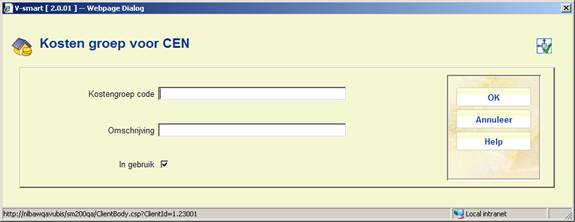
U kunt een Kostengroepcode en Omschrijving invoeren. Van een bestaande code kan alleen het veld Omschrijving worden gewijzigd. Met de "In gebruik" vlag kan de code onderdukt worden zodat deze niet op het setup scherm verschijnt.
497.3.4 Beheer financiële groepen
Voor rapportagedoeleinden als onderdeel van Inkomstenbeheer kunnen verschillende kostenposten gegroepeerd worden die vervolgens aan een groep gekoppeld worden met de optie . Nadat u deze optie heeft gekozen verschijnt een overzichtsscherm:

Dit scherm is "voorgedefinieerd" en bestaat uit vier soorten ingangen
· Ten eerste de "standaard" kostenposten in het systeem – boetes, reserveringskosten, leengeld enz.
·
Ten tweede de detailregel voor extra kosten. Hierbij staat een ![]() icoon in de linkerkolom.
icoon in de linkerkolom.
·
Ten derde de codes gedefinieerd voor vrije ontvangsten en terugbetalingen – zodat BTW codes hieraan gekoppeld kunnen worden. Hierbij staat een ![]() icoon in de linkerkolom. Het gebruik van deze beatlingstypes is elders gedefinieerd als onderdeel van inkomstenbeheer.
icoon in de linkerkolom. Het gebruik van deze beatlingstypes is elders gedefinieerd als onderdeel van inkomstenbeheer.
·
Teb vierde de individuele artikelcodes voor Verkopen. BTW percentages, IFS codes e.d. zijn specifiek voor een bepaald artikel. Hierbij staat een ![]() icoon in de linkerkolom. Daarnaast kunnen ook 'gearchiveerde' artikelen verschijnen, aangezien het mogelijk is dat deze gebruikt werden, maar nu niet ,meer. Hierbij staat een
icoon in de linkerkolom. Daarnaast kunnen ook 'gearchiveerde' artikelen verschijnen, aangezien het mogelijk is dat deze gebruikt werden, maar nu niet ,meer. Hierbij staat een ![]() icoon in de linkerkolom.
icoon in de linkerkolom.
De vier verschillende soorten zijn dus snel te herkennen aan de iconen in de linkerkolom.
Nadat een regel is geselecteerd verschijnt een invoerscherm:

Velden op het scherm
Kosten: Dit is alleen voor display doeleinden.
Groep: Hiermee kan een kostensoort gekoppeld worden aan een groep als gedefinieerd onder Kostengroepen.
Belasting code: Hiermee kan een kostensoort gekoppeld worden aan een belasting code als gedefinieerd elders in AFO 497.
IFS code: Dit is een vrije tekst code – gerelateerd aan het financiële systeem. Er is GEEN validatie van dit veld.
Verwoording: Additionele tekst bij deze code, die verschijnt op rapportages voor inkomstenbeheer.
Let op
Als er nieuwe Artikelen worden gedefinieerd voor verkoop, dan verschijnt de code hiervan automatisch in bovenstaande lijst, u moet er dan zelf aan denken om de bijbehorende codes te definiëren.
497.4 Financiële groepen voor actuele locatie
Tenslotte is het noodzakelijk (als financiële groepen geïmplementeerd zijn) om een locatie te koppelen aan een financiële groep. Een eenvoudige setting vertelt het systeem tot welke financiële groep een locatie behoort.
Wanneer u deze optie kiest verschijnt onderstaand invulscherm:
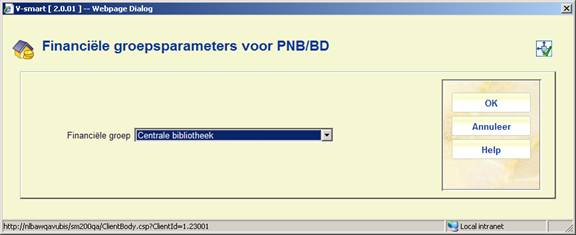
U kunt ervoor opteren het veld leeg te laten of een financiële groep te kiezen uit de beschikbare lijst van groepen.
497.5 Rekeningoverzicht
Vanaf deze menuoptie kunt u een rapport genereren waarin de locaties waar betalingen zijn ontvangen worden afgezet tegen de locaties waar ze verschuldigd waren.
Het reconciliatierapport is ontworpen om betalingen te identificeren die zijn gedaan op andere locaties dan waar de kosten verschuldigd waren. Met andere woorden: het stelt de bibliotheek in staat dat filiaal A € 212,50 heeft ontvangen terwijl dit bedrag toekomt aan filiaal B.
Er zijn diverse keuzes voor het draaien van dit rapport. Aangezien de verwachting is dat dit rapport regelmatig gedraaid wordt, maakt de optie “opslaan als default” het mogelijk een vaste ‘productie' set van opties te hebben die steeds opnieuw gebruikt kan worden.
Nadat u deze optie heeft gekozen verschijn onderstand invulscherm:

Velden van het scherm
Naam: Dit veld biedt de mogelijkheid het rapport een “naam” te geven voor herkenbaarheid.
Begindatum, Einddatum: Deze twee bepalen de periode waarbinnen betalingen geselecteerd worden. Behalve een specifieke datum kan hier ook de datum van het vorige rapport gekozen worden (deze datum behoort bij de ingelogde gebruiker). De einddatum kan “vandaag” zijn, maar “gisteren” is wellicht bruikbaarder. Standaardwaarden als “datum van procedure” en “gisteren” zijn handig om op te slaan.
Groepering per locatie: De locatie van een kostenpost wordt gedefinieerd op het niveau van Instelling/Locatie. In plaats van het rapport op te splitsen in aparte locaties kunt u met deze parameter het overzicht groeperen per locatie, instelling of financiële groep.
Zo kunnen we bijvoorbeeld eenvoudigweg rapporteren dat Instelling X in totaal € 345,23 schuldig is aan Instelling Y, i.p.v. Instelling X/Alpha is Instelling Y/Gamma € 2,50 schuldig, Instelling X/Beta is Instelling Y/Delta € 4,87 schuldig, enzovoorts.
Niveau van detail op datum: Geldige settings zijn “per dag”, “per week”, “per maand”, “per jaar”, “gehele periode”. Wanneer bijvoorbeeld “per dag” wordt gekozen, wordt het bedrag gegeven voor elke dag binnen de periode, bij de keuze voor “gehele periode” wordt er maar één bedrag getoond.
Cijfers inbegrepen als kostenlocatie gelijk is aan betalingslocatie: Met deze optie is het mogelijk betalingen op te nemen die op de juiste locatie ontvangen zijn. Met andere woorden: u kunt alle bedragen rapporteren of alleen de afwijkende locaties. In dit verband betekent locatie de locatie zoals gedefinieerd onder “Groeperen per”. Dat wil zeggen wanneer u groepeert op instelling worden kosten betaald bij Instelling X/Alpha en Instelling X/Beta gezien als één locatie, terwijl als u kiest voor groeperen op locatie ze apart geteld worden.
Let op
U kunt slechts een rapport per meta-instelling tegelijk draaien en slechts één gebruiker tegelijk (per meta-instelling) heeft toegang tot dit scherm.
De bovenste regels geven aan wanneer het rapport voor het laatst gedraaid is – als het rapport op dat moment draait staat er achter “Gereed” geen datum maar “bezig”; als er nog geen rapport is gedraaid staat er een melding “Geen enkel rapport gedraaid”. Ook worden de meest recente gegevens van de huidige gebruiker getoond, indien deze afwijken van de algemene gegevens.
Klikken op resulteert in het gebruikelijke dialoogvenster voor procesbeheer.
Rapporten kunnen dus gedraaid worden op regelmatige basis door het proces te definiëren “in memory” – hoewel dit alleen zin heeft voor rapporten waarbij begin- en einddatum zijn gedefinieerd als “datum vorige rapport” en “gisteren”.
Wanneer een rapport gereed is worden de resultaten als output naar een spreadsheet gestuurd.
Merk op dat hoewel de settings en datum vorige rapport van een individuele gebruiker worden opgeslagen op individuele basis, er slechts een rapport actueel is voor enige meta-instelling. Het draaien van een rapport overschrijft de resultaten van een vorig rapport.
Output Formaat
In eerste instantie kan het resultaat alleen geëxporteerd worden als .csv bestand naar een spreadsheet.
Mogelijke velden zijn:
·
Kostenlocatie
·
Betalingslocatie
·
Periode
·
Kostensoort
·
Betaaltype
·
Verwoording betaaltype
·
Totaalbedrag
Kostenlocatie en betalingslocatie corresponderen met de settings voor “Groeperen per” (dus financiële groep, instelling, locatie). Locatie wordt getoond in het formaat XXX/YYY.
Periode correspondeert met groepering. Dit is in het formaat dd/mm/jjjj voor “per dag”,
2005.01 – 2005.53 voor “per week” en 2005.01-2005.12 voor “per maand”.
Betaaltype is de lettercode A-Y (zoals in de tabel in sectie 5.3.2); verwoording betaaltype is de “vertaling” van deze code (in de taal van de gebruiker die het rapport genereert).
Totaalbedrag is het totaal vanbetaalde bedragen, getotaliseerd per groeperingsperiode.
Wanneer de resultaten worden verstuurd opent er automatisch een spreadsheet dat er als volgt uit zou kunnen zien:
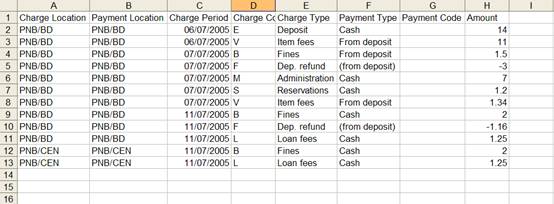
Dit kan gebruikt worden om de benodigde reconciliatietotalen te genereren – bijvoorbeeld met een draaitabel krijgen we:

waarin wordt getoond dat CEN BD 1.50 schuldig is, and BD CEN 1.25 schuldig is.
Het Bucksnet reconciliatie rapport toont alle transacties met fouten bij de individuele regels. Daarnaast worden foutregels naar een apart bestand uitgevoerd. Als het hoofdrapport BucksNetRpt_20070903_1.txt heet, dan wordt "Rpt" vervangen door "Err" bijv.: BucksNetErr_20070903_1.txt
497.6 Credit card betaalopties
Zie de algemene help met betrekking tot de iDEAL functionaliteit voor meer informatie.
Nadat u deze menuoptie heeft gekozen, verschijnt een submenu:

Deze menu opties worden in de volgende paragrafen besproken.
497.6.1 Credit card limieten en opties
Nadat u deze optie heeft gekozen wordt onderstaand invulscherm getoond:

Velden van het scherm
Betalingen via credit card beschikbaar: met deze optie kan de mogelijkheid om met credit card te betalen voor het gehele systeem worden aan- of uitgeschakeld. Zie de algemene help met betrekking tot de iDEAL functionaliteit voor meer informatie.
Service provider: dit is een dropdown lijst met de volgende mogelijkheden:
·
None
·
BucksNet
·
iDEAL
Minimale bedrag: beneden het hier ingevulde bedrag zijn electronische betalingen niet toegestaan
Bedrag: (optioneel) additionele kosten voor electronische betalingen.
Normaliter worden er kosten voor het gebruik van de electronische betalingen berekend door de organisatie die de betaling ontvangt. Hier kan rekening mee gehouden worden door het specificeren van een minimumbedrag waaronder het niet zinvol is een credit card te gebruiken of door extra kosten in rekening te brengen voor het gebruik van een credit card.
Totale kosten over de groepen volgens de locatie van de lener: de mogelijkheid om kosten van meer dan één financiële groep toe te wijzen aan de groep van de lener's eigen locatie. Deze parameter is aangevinkt en kan niet gewijzigd worden.
Volledige URL voor geslaagde transacties: Dit is de CSP pagina voor het verwerken van de transacties. Voer hier voor iDEAL slechts een X in.
Volledige URL voor mislukte transacties: Idem voor mislukte transacties. Voer hier voor iDEAL slechts een X in.
(Deze namen zijn hoofdletter afhankelijk op UNIX servers.)
De belangrijkste reden voor deze laatste twee parameters is het kunnen identificeren van de bijbehorende service. In bovenstaand voorbeeld staat hier “HTTP://LOCALHOST/VSDEVWEB/; dit is normaliter hetzelfde als die van de WebOpac.
Al deze parameters worden gedeeld door het gehele systeem. Het is niet mogelijk deze parameters aan te passen voor een individuele organisatie of instelling binnen het systeem.
497.6.2 BucksNet rekening reconciliatie
Deze optie geeft toegang tot de reconciliatierapporten.
Aangezien de rapporten gegroepeerd worden op basis van de bijbehorende financiële groep, toont deze optie alleen rapporten die relevant zijn voor de financiële groep behorend bij de huidige locatie van de ingelogde gebruiker. Wanneer de huidige locatie niet gekoppeld is aan een financiële groep, wordt een waarschuwing getoond.
Wanneer er wel een gerelateerde financiële groep is, worden alle rapporten in de directory van deze groep getoond in een lijst met rapportnamen. Van hieruit kunnen deze rapporten afgedrukt worden via het standaard dialoogvenster voor output.
497.6.3 Repareer mislukte kaart transacties
Wanneer er iets misgaat in de tijd tussen het door de gebruiker kiezen van de optie “Betaal per credit card” en de feitelijke betaling (of mislukken hiervan), zal het systeem een transactie hebben vastgelegd die niet is afgesloten.
De betaling kan wel of niet zijn doorgegaan en zal in een rapport te zien zijn.
In dit geval dient de transactie ‘ongedaan' gemaakt worden – alsof deze mislukt was. Wanneer de betaling wel succesvol was (maar dit succes V-smart nooit bereikt heeft) moet de betaling handmatig via de applicatie gemaakt worden.
In de applicatie wordt een betaling “in behandeling” aangegeven door een aanduiding (tussen haakjes) van de service, datum en tijd van de transactie. Dit kan ook te zien zijn op een ander scherm anders dan het scherm waarop de betaling wordt gedaan en is dan wel legitiem.
Wanneer er daadwerkelijk een probleem was met de kaart transactie, kan het personeel alleen uit het rapport concluderen of de transactie inderdaad verwerkt is. Zo´n rapport is normaliter de volgende dag beschikbaar.
Met behulp van dit rapport kan het personeel de reparatie optie gebruiken om de gegevens die “in limbo” zwerven te corrigeren.
Aangezien een betaling gedaan kan zijn voor kosten van meer dan één lener zal het repareren van de gegevens van één lener resulteren in het corrigeren van de gegevens van alle bij de transactie betrokken leners. Als dit gebeurt wordt een samenvatting (namen en barcodes) van de andere leners getoond ter informatie.
497.6.4 Kaarttransactie rapporten
V-smart maakt het genereren van rapporten mogelijk die in min of meer hetzelfde formaat zijn als de rapporten van de service provider. Hierdoor kunnen deze rapporten met elkaar vergeleken worden om te controleren of datgene wat V-smart "denkt" dat er gebeurd is overeenkomt met wat er daadwerkelijk bij de service provider opgeslagen is.
Nadat u deze optie heeft gekozen verschijnt een invulscherm:

Voer de gewenste criteria in en vink aan over welke soorten transacties u wilt rapporteren. Nadat u op geklikt heeft verschijnt een overzichtsscherm.
Dit overzicht kunt u vervolgens vergelijken met het rapport van de service provider.
497.7 Belasting indicator instellingen
Belasting indicatoren dienen om belasting codes, omschrijvingen en percentages vast te leggen. Deze indicatoren zijn opgeslagen op systeemniveau en worden gedeeld door alle financiële groepen.
Nadat u deze optie heeft gekozen verschijnt een overzichtsscherm:
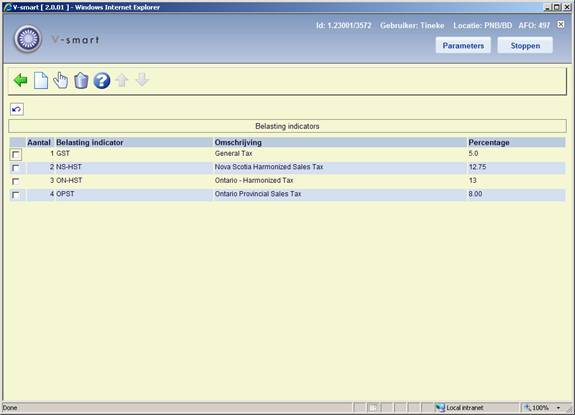
Opties op het scherm
: Gebruik deze optie om een nieuwe belasting indicator in te voeren. Zie sectie 497.7.1.
: Selecteer een regel en dan deze optie om de details van een belasting indicator te bekijken / wijzigen. Zie sectie 497.71.
: Selecteer een regel en dan deze optie om de code te verwijderen. Het systeem vraagt om bevestiging.
497.7.1 Toevoegen / wijzigen code
Nadat u de optie of heeft gekozen verschijnt een invoerscherm:

Een Belasting indicator kan elke willekeurige lengte hebben, maar alleen het eerste karakter wort opgenomen in de export, vanwege beperkingen op veldlengte in het exportbestand. Omschrijving en Percentage zijn alleen voor informatieve doeleinden.